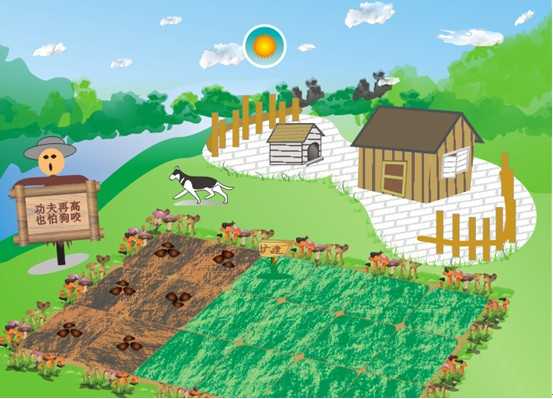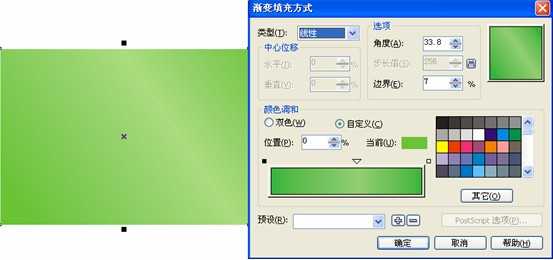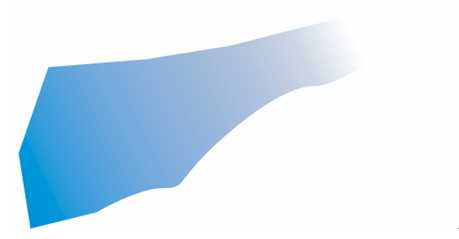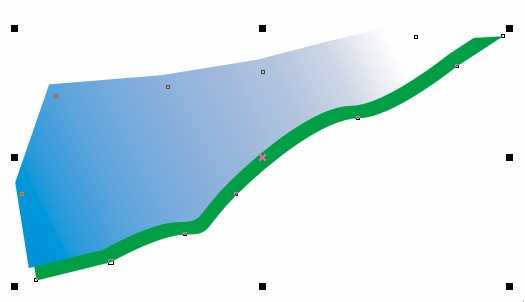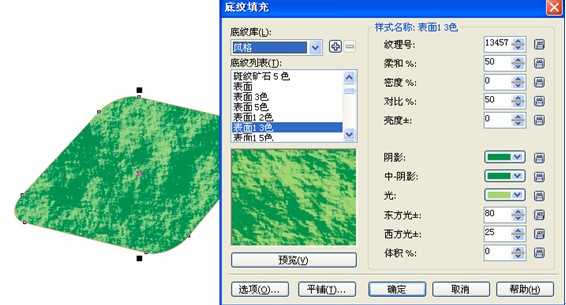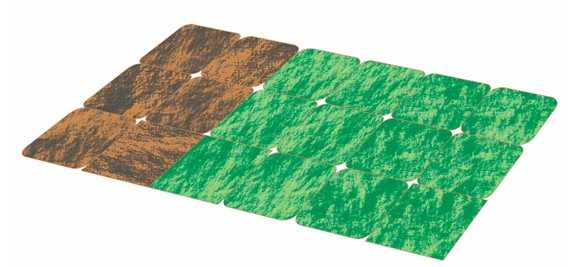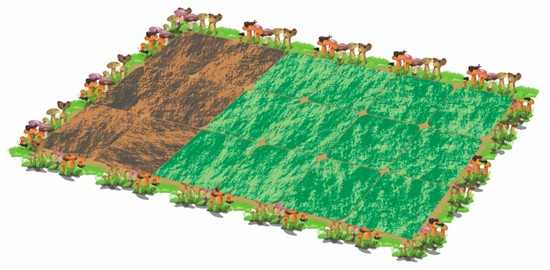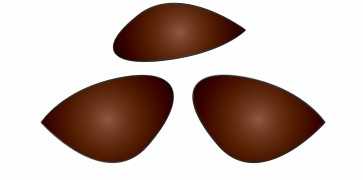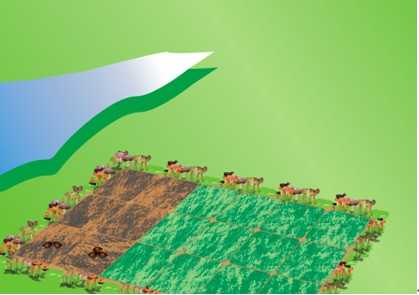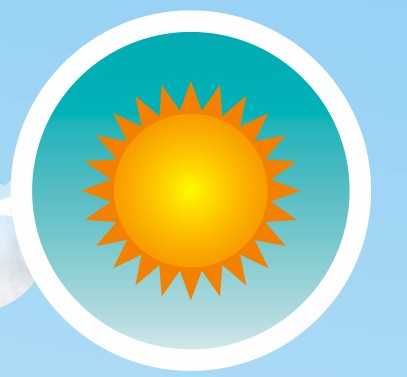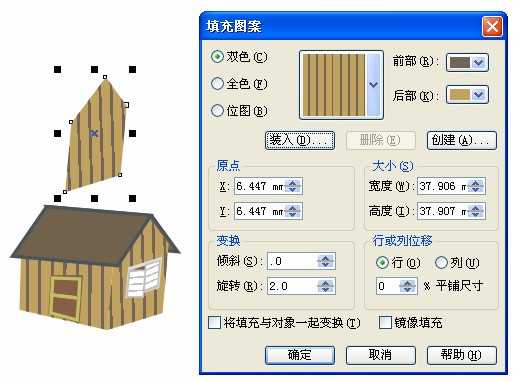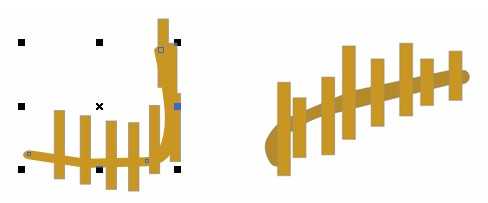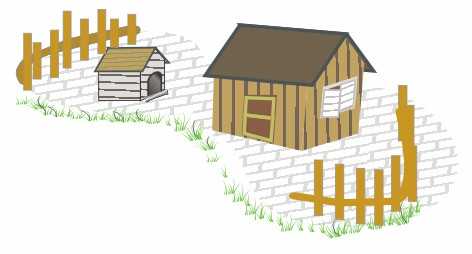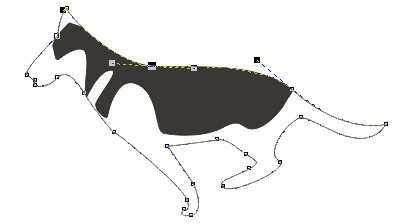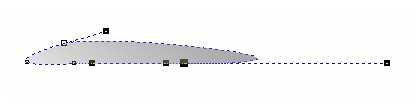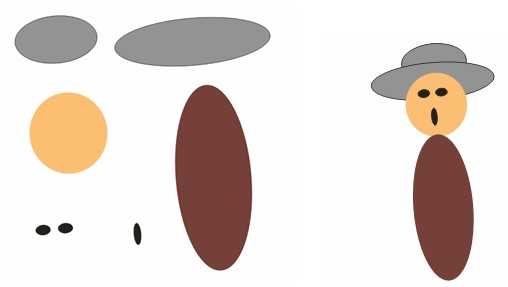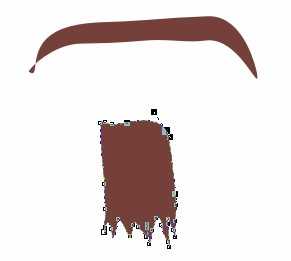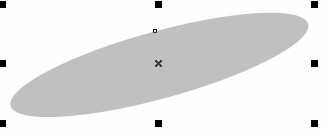这篇教程教的朋友们用CDR绘制逼真的QQ农场场景,教程难度不大,绘制的QQ农场场景还是挺有模有样的,转发过来和的朋友们一起分享学习了,先来看看效果图吧:
具体的绘制步骤如下:
1)双击矩形工具创建矩形图形后使用渐变填充得到结果如图所示:
2)用贝赛尔工具绘制曲线,并填充渐变色,如图所示:
3)复制曲线对象,填充绿色,放在原曲线对象的下面,如图所示:
4)绘制矩形,进行倾斜,并填充底纹,如图所示:
5)绘制矩形,设置圆角,进行倾斜,并填充底纹,如图所示:
6)将这两个填充底纹的矩形进行再制,作为土地,得出结果如图所示:
7)绘制一个矩形,进行倾斜,放在土地的下面,如图所示:
8)用艺术笔在土地的边缘绘制,如图所示:
9)绘制曲线,填充渐变色,作为种子,如图所示:
10)把刚才绘制的这些对象,用图框精确剪裁命令,放置于背景矩形中,得出结果如图所示:
第二步:绘制天空: 1)用手绘工具绘制曲线,并填充色彩,如图所示:
将这些曲线对象放置一起,并复制多个,得到结果如图所示:
2)用手绘工具绘制云的形状,并填充图案,如图所示:
把这些云的形状进行群组,并多复制几个,得到结果如图所示:
3)在背景上面制太阳,用椭圆工具、星形工具、渐变填充,得到结果如图所示:
4)将这些所有对象,使用图框精确剪裁命令,放置于背景图中,得到结果如图所示:
第三步:绘制房屋等场景: 1)用贝赛尔工具绘制闭合曲线,并填充图案,如图所示:
2)用贝赛尔工具绘制房屋,并填充图案,如图所示:
(同种方法制狗屋) 3)用手绘工具绘制栅栏,并设置轮廓粗细,如图所示:
4)用艺术笔绘制草,放置于房屋边缘,如图所示:
5)用曲线工具绘制狗,如图所示:
6)用曲线工具绘制狗的阴影,如图所示:
第四步:绘制稻草人: 1)用椭圆工具绘制圆形,得到结果如图所示:
2)用矩形工具绘制矩形,并进行倾斜,填充底纹,如图所示:
3)用曲线工具绘制身体部分,如图所示:
4)用椭圆工具绘制阴影部分,填充灰色,如图所示:
最终结果如图所示:
好了,大功告成,把各部分图形组合到一起,最终效果如图:
教程结束,以上就是CDR绘制逼真的qq农场场景教程,希望大家喜欢!
CDR,qq农场
免责声明:本站文章均来自网站采集或用户投稿,网站不提供任何软件下载或自行开发的软件! 如有用户或公司发现本站内容信息存在侵权行为,请邮件告知! 858582#qq.com
稳了!魔兽国服回归的3条重磅消息!官宣时间再确认!
昨天有一位朋友在大神群里分享,自己亚服账号被封号之后居然弹出了国服的封号信息对话框。
这里面让他访问的是一个国服的战网网址,com.cn和后面的zh都非常明白地表明这就是国服战网。
而他在复制这个网址并且进行登录之后,确实是网易的网址,也就是我们熟悉的停服之后国服发布的暴雪游戏产品运营到期开放退款的说明。这是一件比较奇怪的事情,因为以前都没有出现这样的情况,现在突然提示跳转到国服战网的网址,是不是说明了简体中文客户端已经开始进行更新了呢?
更新日志
- 小骆驼-《草原狼2(蓝光CD)》[原抓WAV+CUE]
- 群星《欢迎来到我身边 电影原声专辑》[320K/MP3][105.02MB]
- 群星《欢迎来到我身边 电影原声专辑》[FLAC/分轨][480.9MB]
- 雷婷《梦里蓝天HQⅡ》 2023头版限量编号低速原抓[WAV+CUE][463M]
- 群星《2024好听新歌42》AI调整音效【WAV分轨】
- 王思雨-《思念陪着鸿雁飞》WAV
- 王思雨《喜马拉雅HQ》头版限量编号[WAV+CUE]
- 李健《无时无刻》[WAV+CUE][590M]
- 陈奕迅《酝酿》[WAV分轨][502M]
- 卓依婷《化蝶》2CD[WAV+CUE][1.1G]
- 群星《吉他王(黑胶CD)》[WAV+CUE]
- 齐秦《穿乐(穿越)》[WAV+CUE]
- 发烧珍品《数位CD音响测试-动向效果(九)》【WAV+CUE】
- 邝美云《邝美云精装歌集》[DSF][1.6G]
- 吕方《爱一回伤一回》[WAV+CUE][454M]